【导读】笔记本无法上网经检测提示无法与DNS通信,下面就是WiFi之家网整理的网络知识百科,来看看吧!

首先说下DNS服务器的作用,在IP网络中,数据包都会封装源IP地址和目的IP地址才能正常的收发,但是由于IP地址太多而且不容易记忆,所以就有人发明了DNS服务器将容易记忆的域名映射到IP地址,人们只需要使用域名就能访问自己想要的资源,实际的通讯还是要依靠IP地址来完成。
你也说了,软件检测的结果是无法与DNS服务器进行通讯,那么后果就是一切依靠域名进行访问的资源现在就无法访问了,要解决这个问题最简单的办法就是看看你旁边和你在一个网络中的用户网关和首选DNS是怎么配置的,然后抄过来就可以了;一般来说,小型办公环境下的局域网都有一台路由器,客户端将自己的网关和首选DNS设置为路由器的LAN口IP就可以正常访问互联网了;还有一种办法就是找台能上网的电脑搜一下你本地都有哪些DNS服务器,然后把地址填写到网卡首选DNS服务器的位置就行了;很多人喜欢配置8.8.8.8作为首选DNS服务器,因为它是谷歌的公共DNS服务器,所以性能和稳定性都没的说,不过因为地处境外,所以访问有时候会比较慢,所以还是推荐用户配置国内的DNS服务器地址为妙。
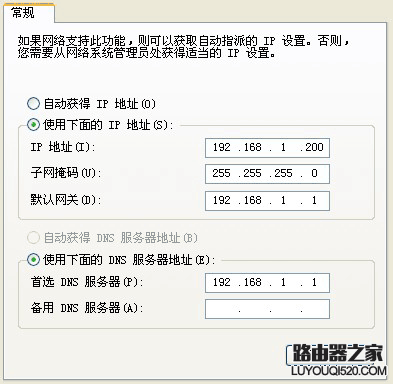
需要说明一点的是,要正常的访问公网DNS服务器,网关一定要配置正确并且正常工作(因为公网DNS服务器IP地址通常和客户端IP不在一个网段),可以用ping命令来检测一下到网关的网络是否正常,如果返回time out或者unreachable就说明有故障了,可以检查一下线路或者干脆换根网线。
亲,以上就是关于(笔记本无法上网经检测提示无法与DNS通信),由“WiFi之家网”整理!
原创文章,作者:无线路由器,如若转载,请注明出处:https://www.224m.com/150429.html

